Mac: USB-Stick formatieren
Sie möchten an Ihrem Mac einen USB-Stick löschen oder neu formatieren? Dann lesen Sie sich unsere Anleitung durch.

- Anna Kalinowsky
Um einen USB-Stick zu bereinigen oder ihm ein neues Format zu geben, müssen Sie ihn über Ihren Mac formatieren. Im folgenden Artikel erklären wir Ihnen, wie Sie dabei Schritt für Schritt vorgehen müssen und auf was Sie während des Formatierungsvorgangs achten sollten:
USB-Stick formatieren am Mac - so geht's
Folgen Sie unserer Schritt-für-Schritt-Anleitung oder schauen Sie sich die Kurzanleitung an.
USB-Stick formatieren Mac (5 Bilder)
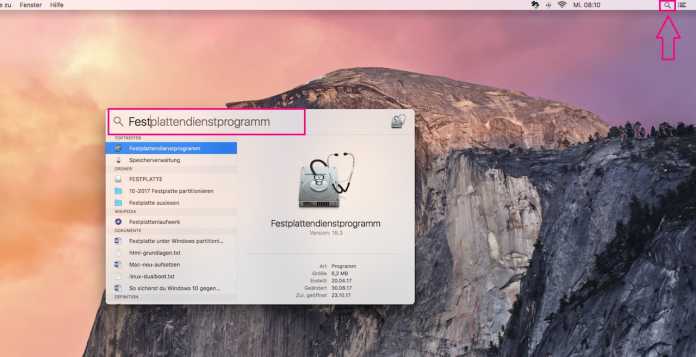
1. Schritt:
Öffnen Sie anschließend die Spotlight-Suche über die kleine Lupe oben rechts und geben "Festplattendienstprogramm" in das Suchfeld ein. Bestätigen Sie Ihre Eingabe mit [Enter], um das Festplattendienstprogramm zu öffnen.
Kurzanleitung
- Öffnen Sie das Festplattendienstprogramm über die Spotlight-Suche.
- Wählen Sie links in der Spalte Ihren USB-Stick an und klicken oben auf den Punkt "Löschen".
- Nun können Sie Name, Format und Sicherheitsoptionen festlegen. Wenn Sie möchten, dass die Daten sicher vom USB-Stick gelöscht werden, sollten Sie die höchste Sicherheitsstufe wählen.
- Wenn Sie alle Einstellungen vorgenommen haben, klicken Sie auf "Löschen" und Ihr USB-Stick wird formatiert.
(anka)